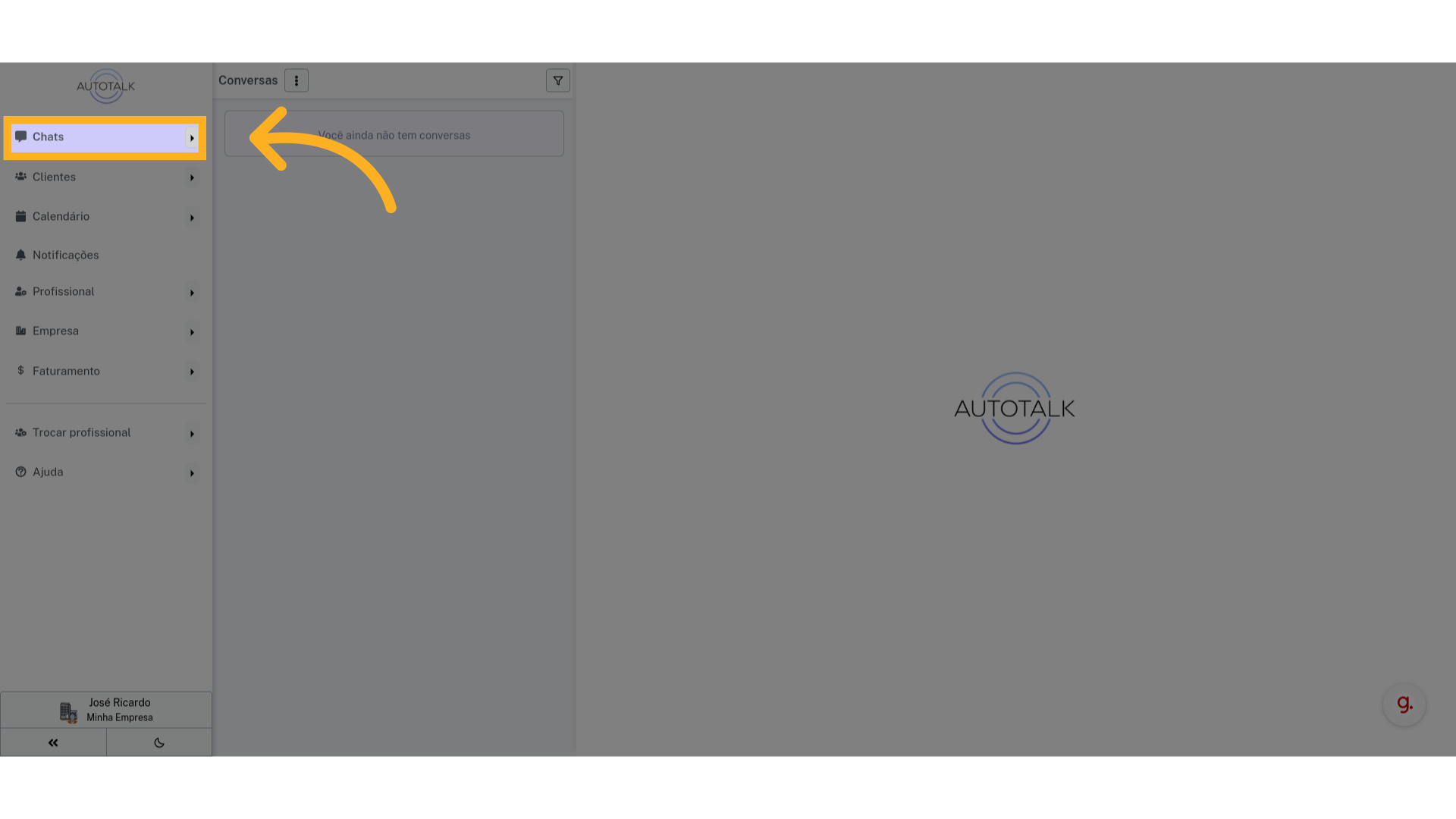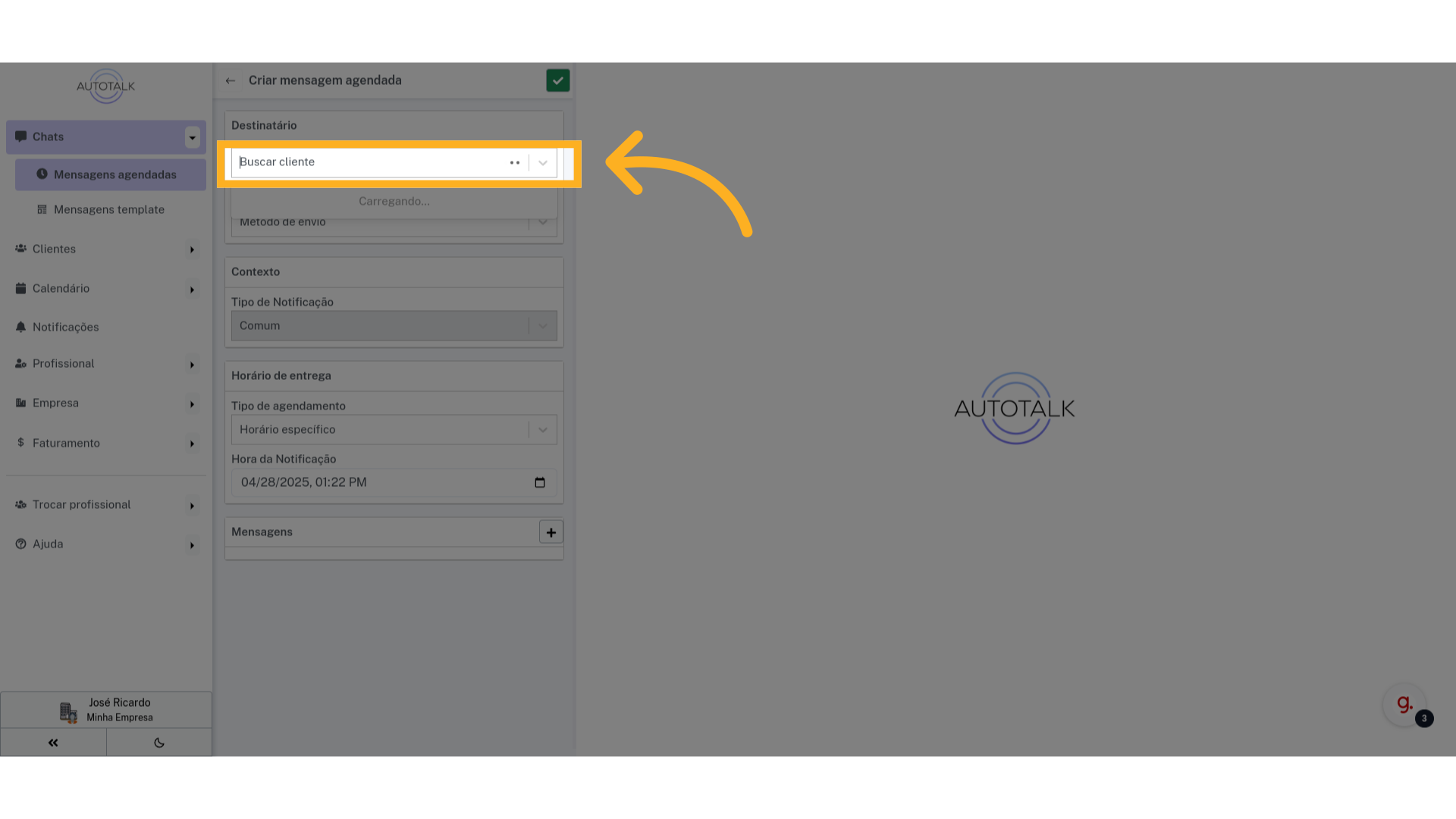- 1 Introdução
- 2 Expanda o menu Chats
- 3 Clique em "Mensagens agendadas"
- 4 Clique aqui para criar uma nova mensagem agendada
- 5 Selecione um cliente
- 6 Selecione o tipo de mensagem agendada
- 7 Selecione o contexto
- 8 Selecione um agendamento do cliente
- 9 Selecione a opção "Horário relativo"
- 10 Selecione "Hora de início do agendamento"
- 11 Defina os Minutos de Antecipação
- 12 Clique aqui para adicionar o conteúdo da mensagem
- 13 Defina aqui o texto da mensagem
- 14 Clique aqui para salvar a mensagem
Nesse guia você vai aprender a agendar mensagens associadas a eventos no Autotalk.
1 Introdução #
Nesse guia mostraremos como agendar uma mensagem de lembrete para um evento que já existe no sistema. Vale ressaltar que o AutoTalk já tem uma funcionalidade que agenda lembretes automaticamente para eventos. Esse guia é só um exemplo.
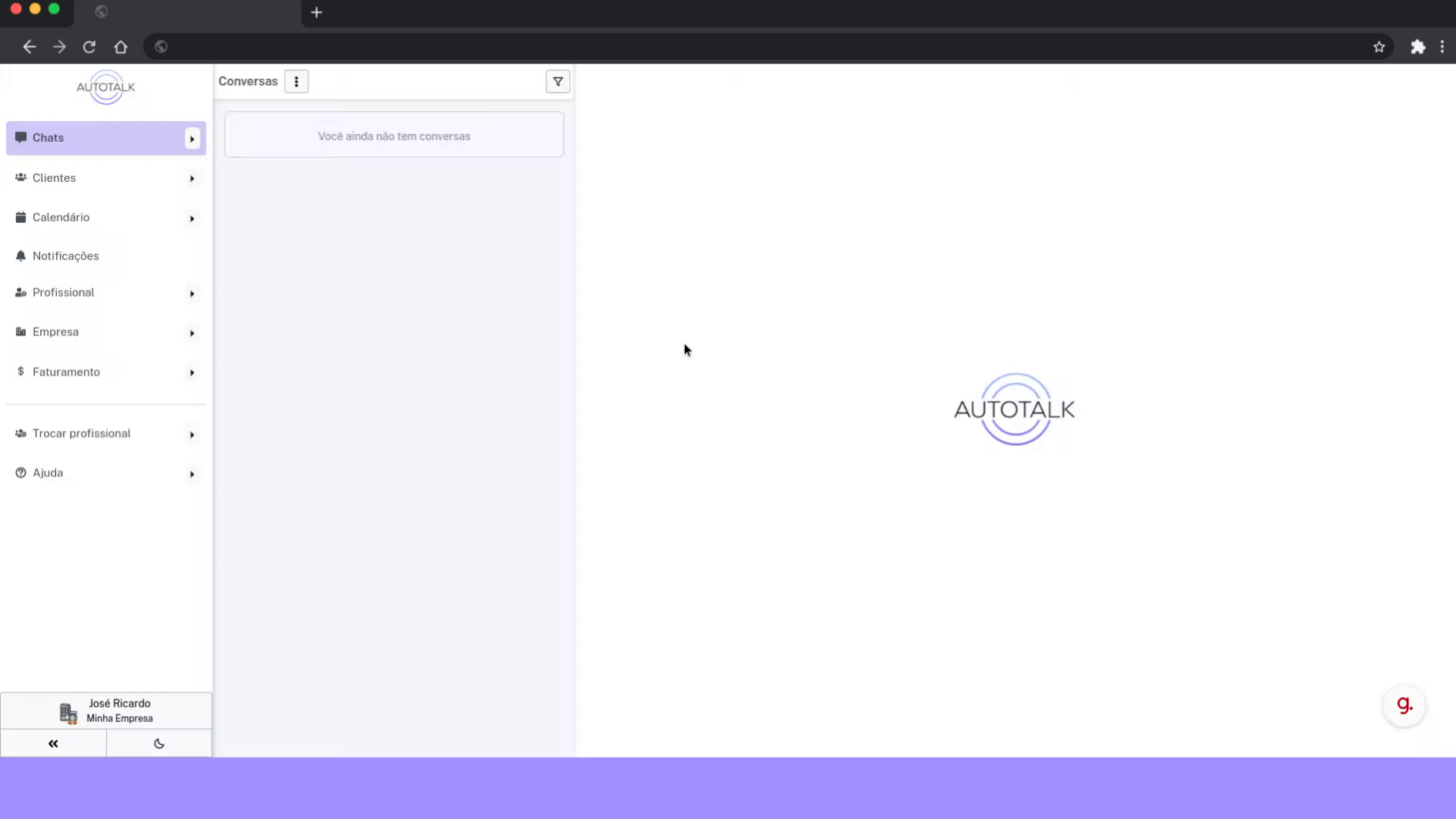
3 Clique em “Mensagens agendadas” #
Clique na opção “Mensagens agendadas” para abrir a página de gerenciamento.
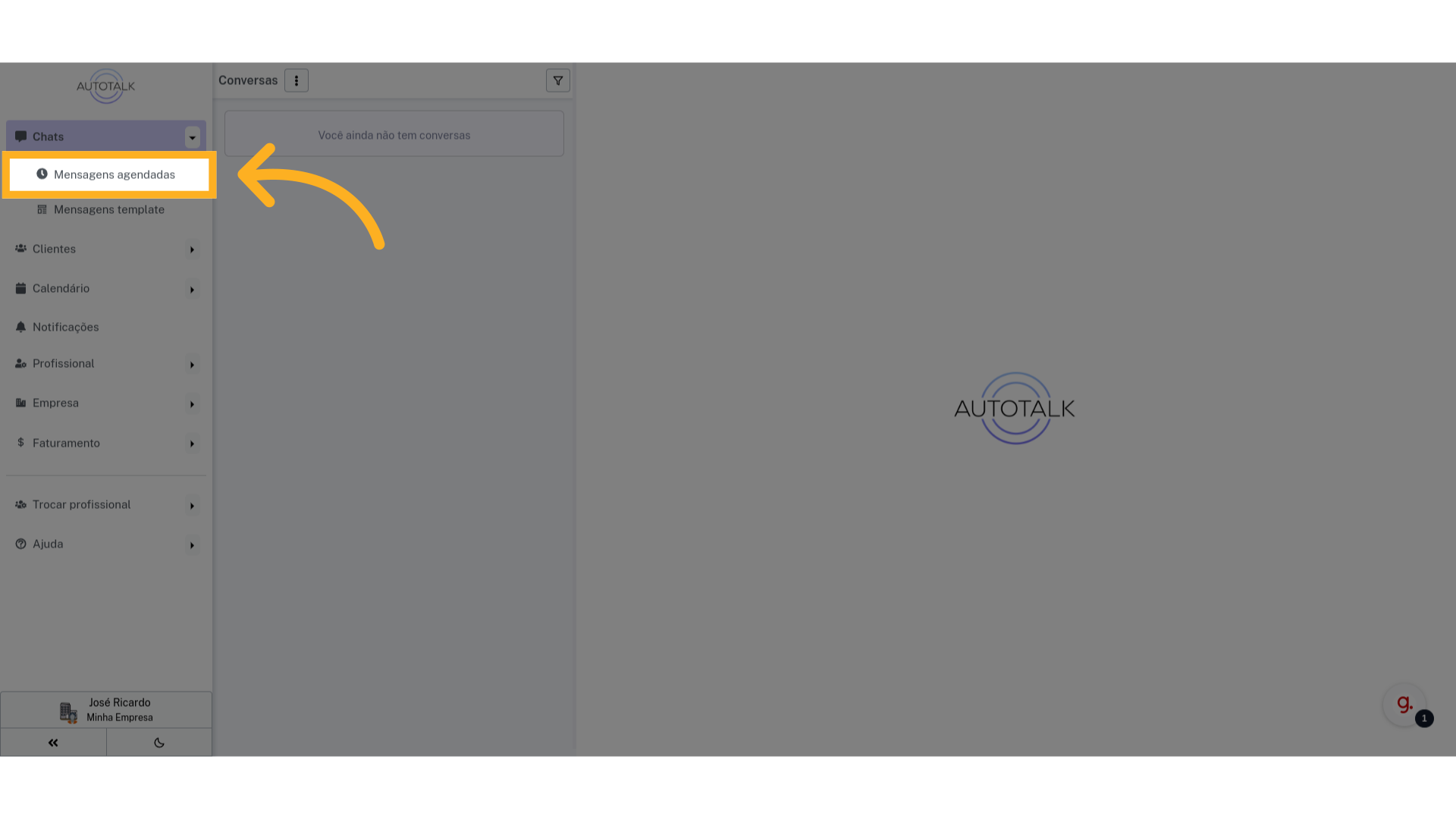
4 Clique aqui para criar uma nova mensagem agendada #
Para criar uma nova mensagem agendada, clique no botão com o símbolo “+” na parte superior da tela.
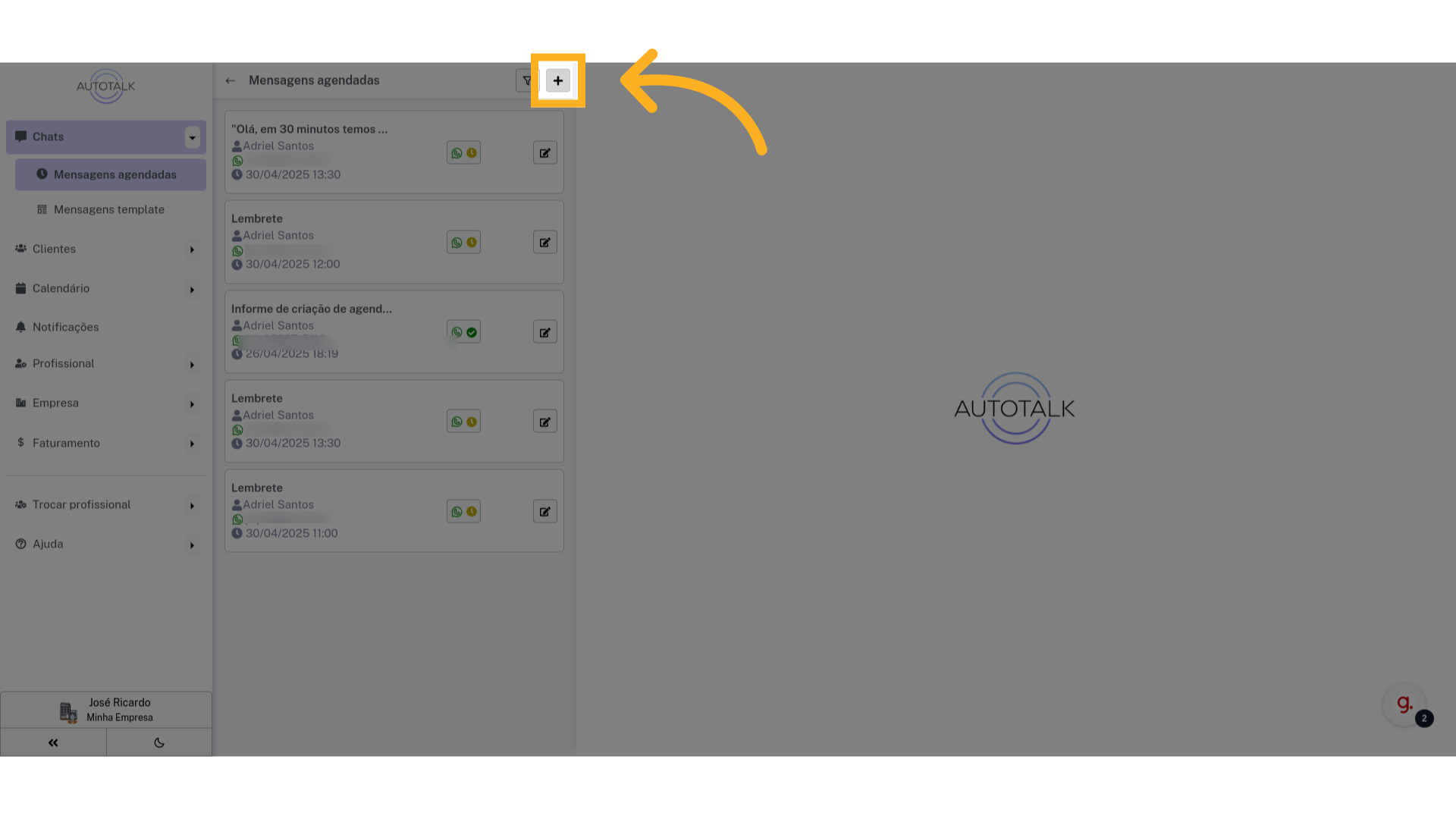
6 Selecione o tipo de mensagem agendada #
Atualmente existem duas opções de tipos de mensagem agendadas: Comum e Contextualizado;
Mensagens Comuns não estão associadas a nenhum evento ou objeto, e não podem utilizar variavéis relacionadas a esses objetos na sua composição, por exemplo não posso colocar o valor total dos serviços de um agendamento, nem agendar uma mensagem pra ser disparada alguns minutos antes de um agendamento, pois não há relação entre a mensagem e o objeto de agendamento.
Mensagens Contextualizadas devem ser associadas a um agendamento ou objeto, e consequentemente podemos utilizar variáveis associadas a esses objetos na sua composição como hora do agendamento, preço total, no do agendamento, entre outros, e claro, podemos programar a mensagem pra ser disparada minutos antes ou depois do agendamento associado.
Como estamos programando uma mensagem de lembrete para um agendamento, selecionaremos a opção Contextualizado.
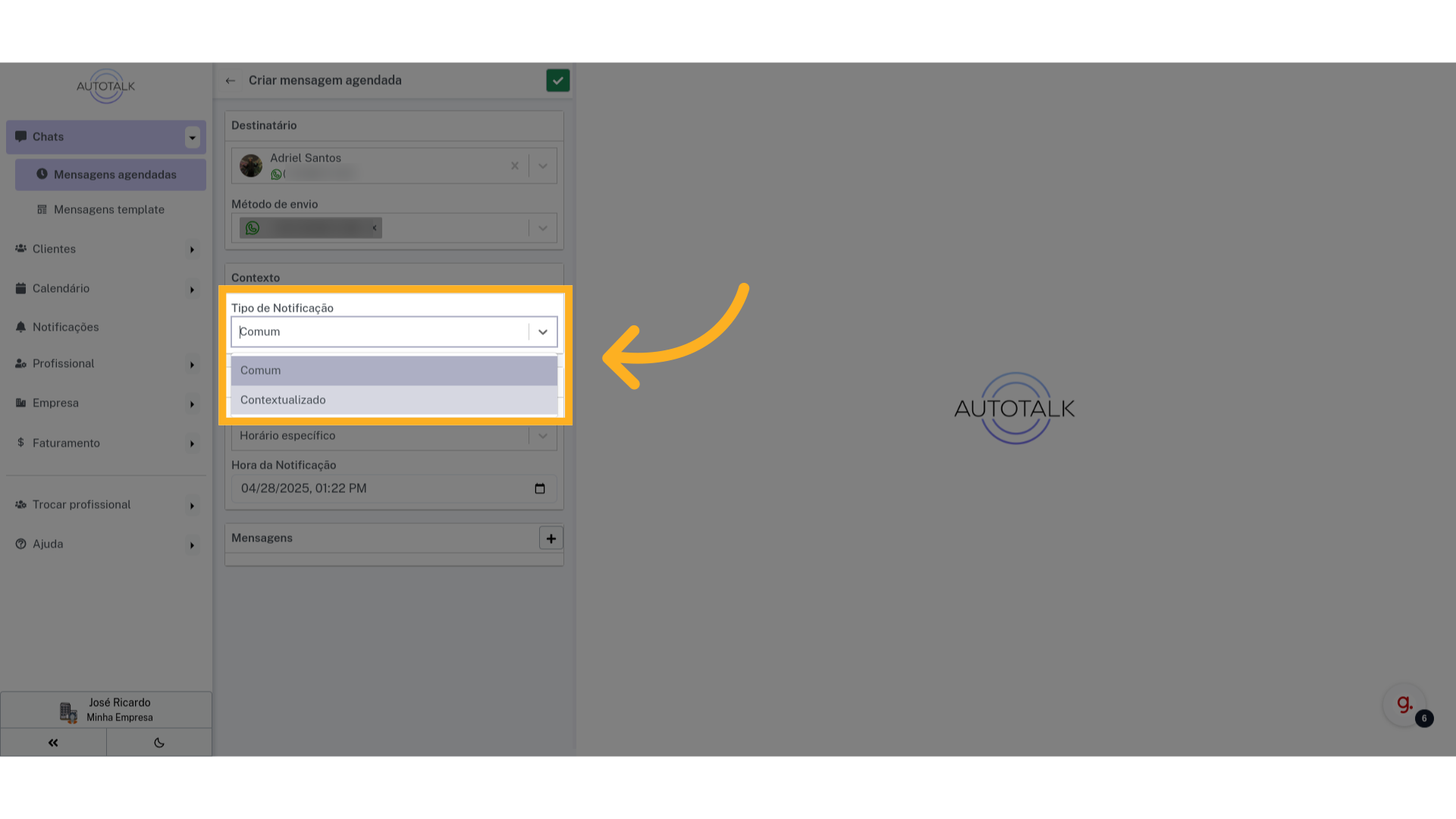
7 Selecione o contexto #
Escolha um contexto de notificação. Atualmente uma mensagem contextualizada tem dois possíveis contextos: Evento e Pedido delivery.
O contexto Evento associa a mensagem agendada a um agendamento de um cliente.
O contexto Pedido delivery associa a mensagem agendada a um pedido de um cliente, válido para empresas do tipo Delivery.
Neste guia vamos selecionar Evento.
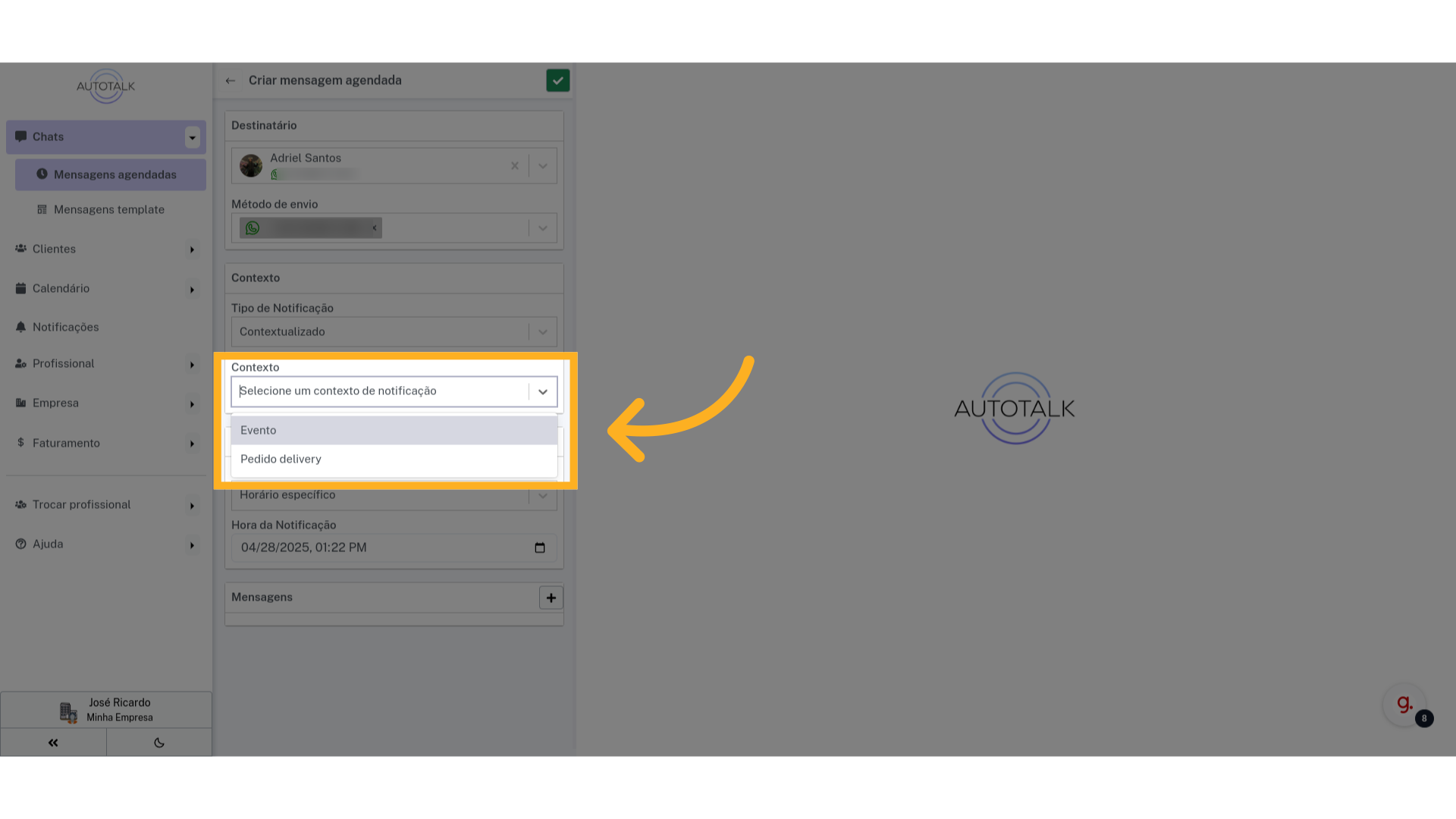
8 Selecione um agendamento do cliente #
No passo anterior selecionamos a opção de contexto Evento, neste passo selecionaremos com qual evento essa mensagem estará associada. Os eventos que aparecerão nessa lista serão apenas os eventos pertencentes ao cliente selecionado.
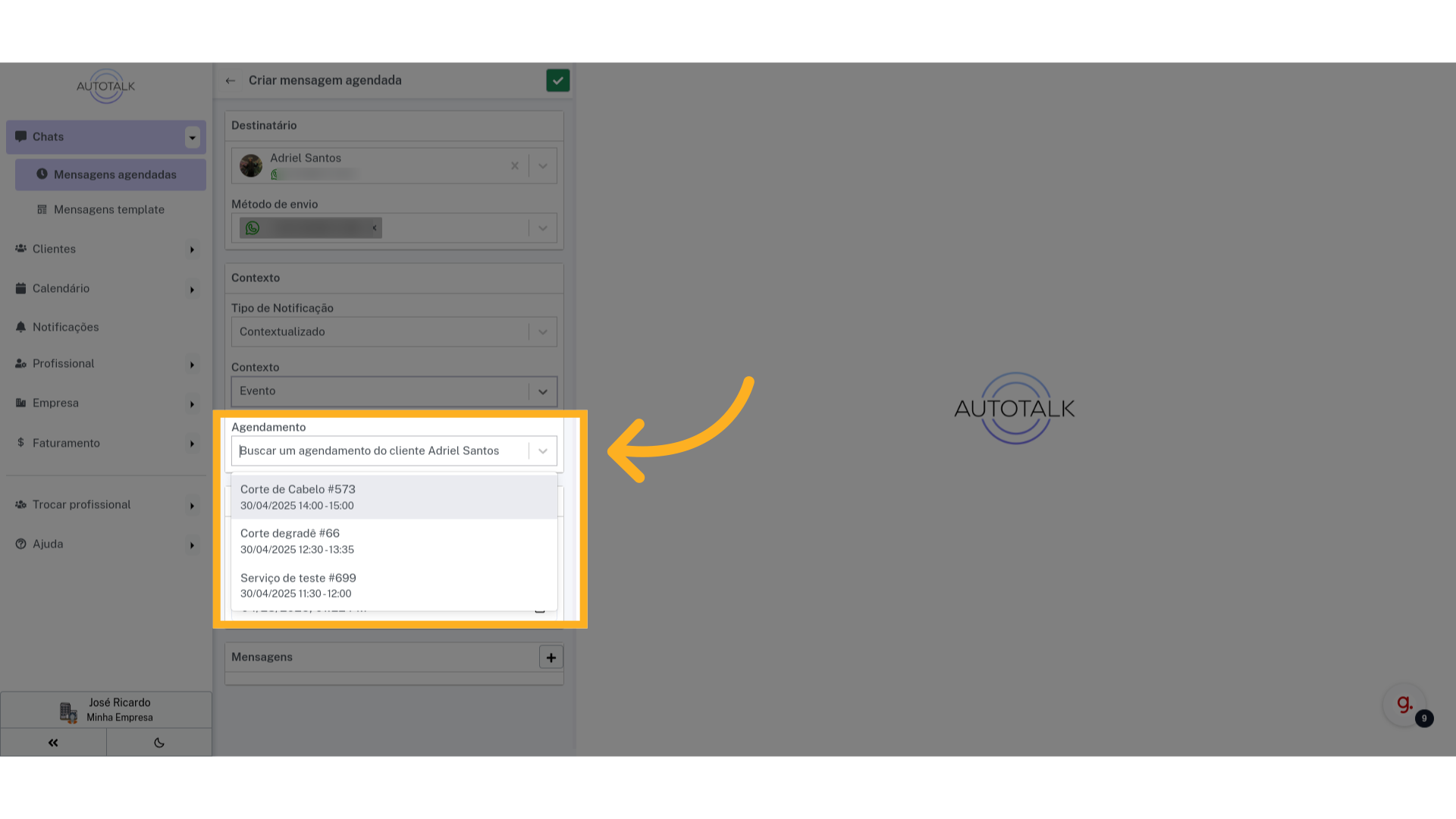
9 Selecione a opção “Horário relativo” #
Nessa parte vamos definir a hora em que a mensagem deverá ser enviada. Temos duas opções Horário específico e Horário relativo.
Horário específico permite com que você defina um horário qualquer em que a mensagem será disparada.
Horário relativo permite com que o horário da mensagem disparada seja relativo a algo, no nosso caso um evento (agendamento) do cliente.
Neste guia selecionaremos Horário relativo.
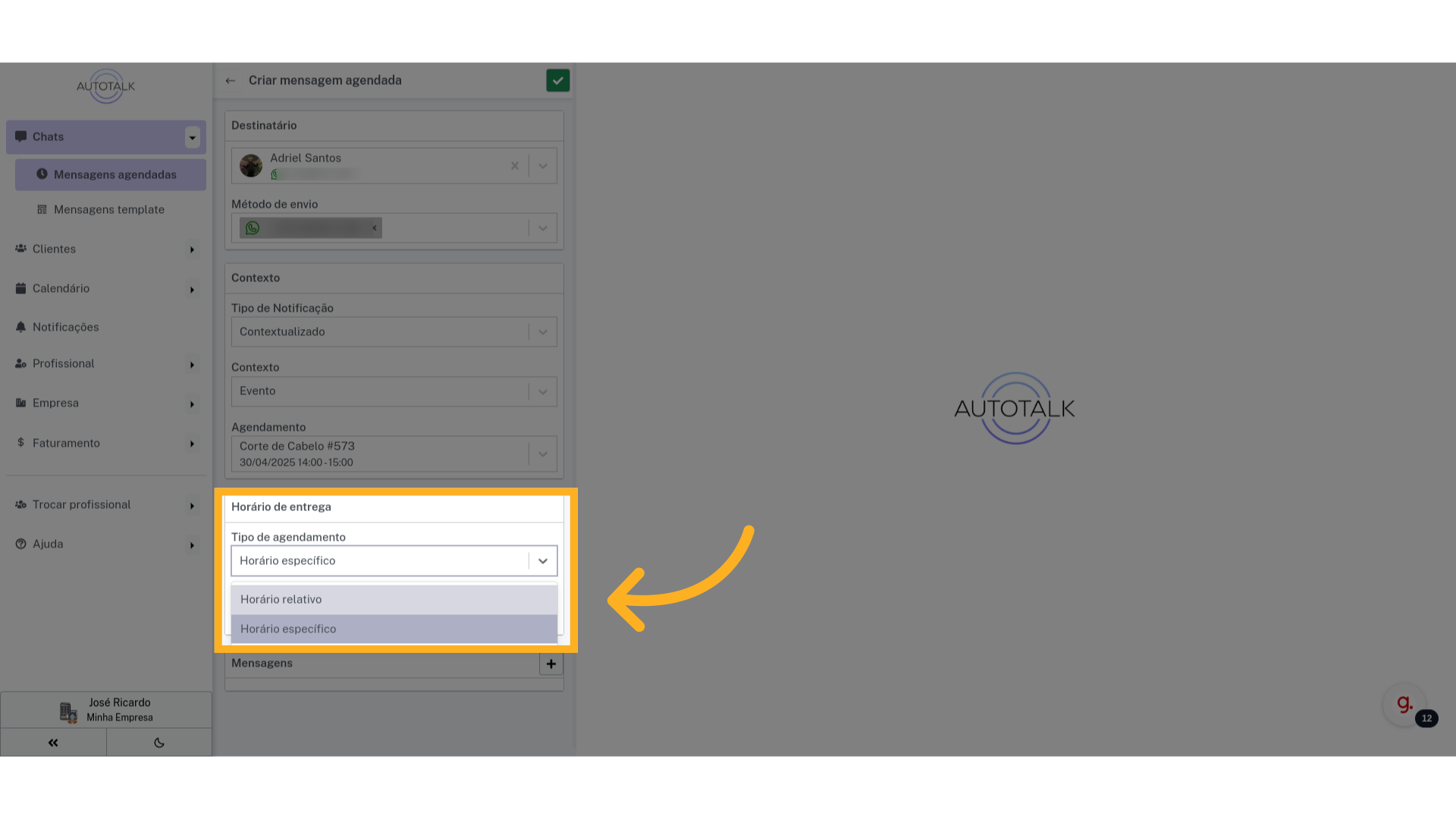
10 Selecione “Hora de início do agendamento” #
No passo anterior definimos um horário relativo, nesse passo definiremos relativos a quê. Temos duas opções, relativo à Hora de início do agendamento e relativo à Hora de término de agendamento. No nosso caso, como vamos enviar um lembrete, selecionaremos hora de início.
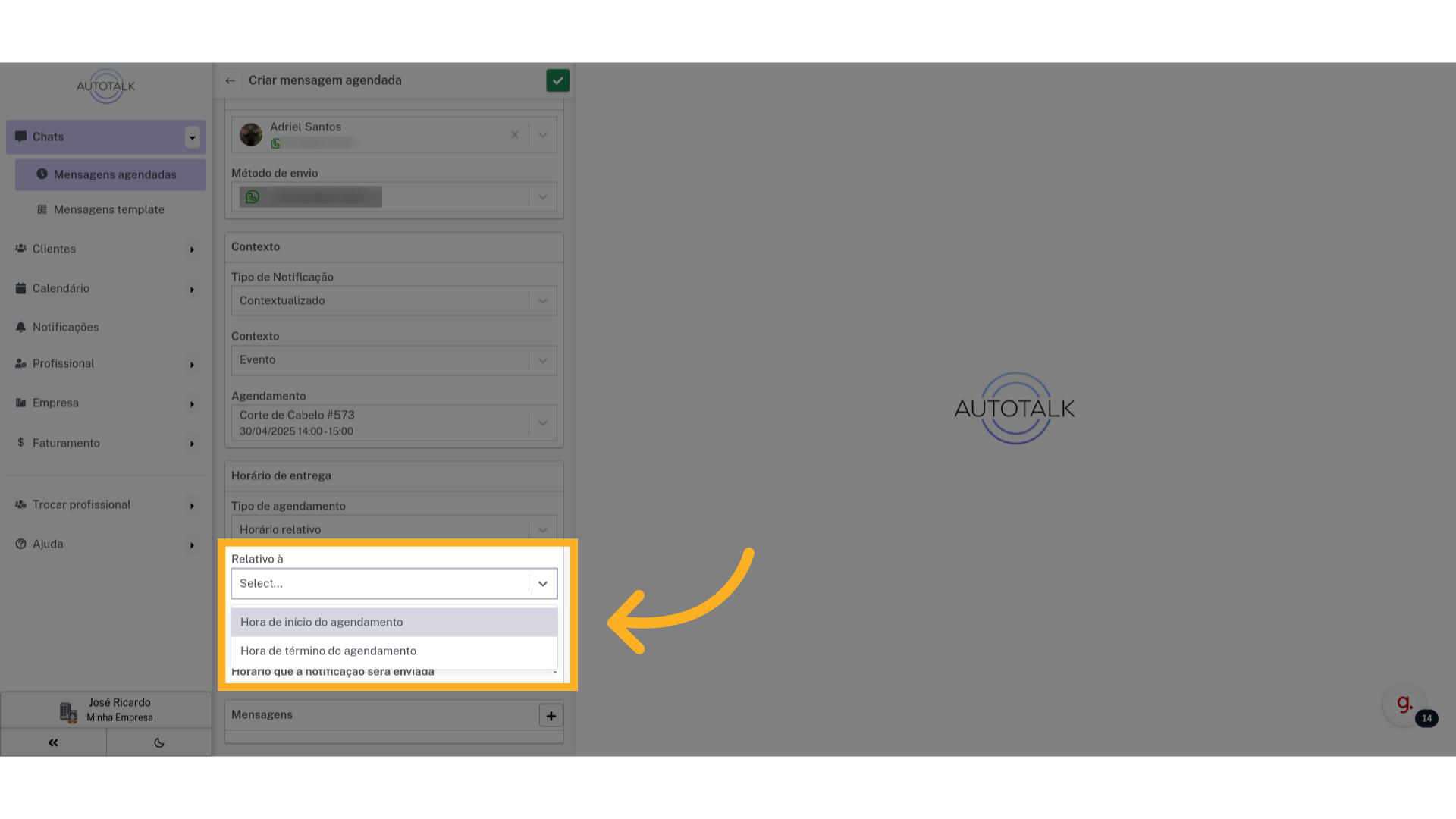
11 Defina os Minutos de Antecipação #
Especifique os minutos de antecipação: quantos minutos antes do horário de início de agendamento a mensagem deve ser enviada? Nesse guia vamos definir o valor 45, então, 45 minutos antes do agendamento essa mensagem será disparada.
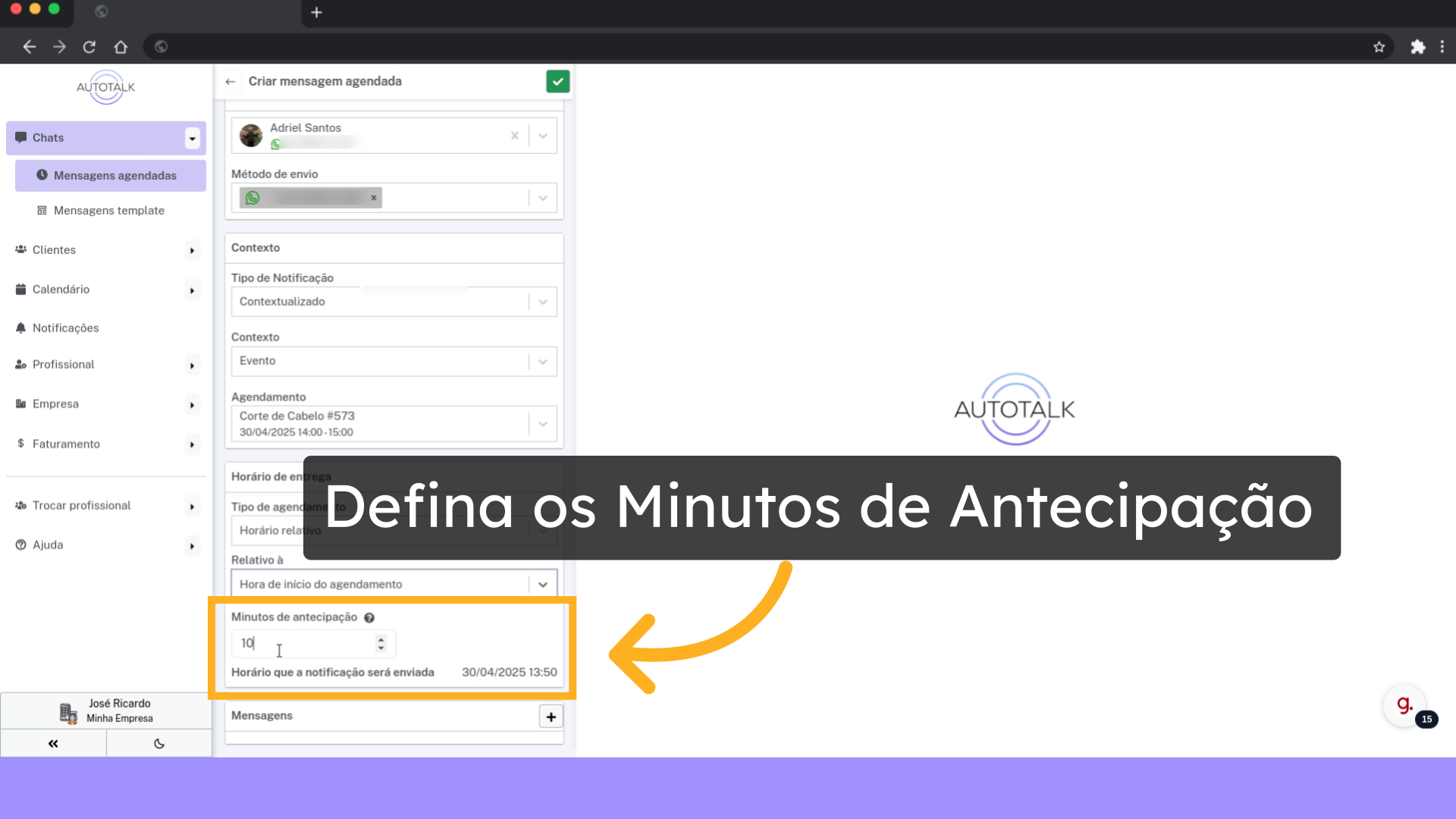
12 Clique aqui para adicionar o conteúdo da mensagem #
Nesse passo, definiremos o conteúdo da mensagem agendada. Clique no botão “+” para adicionar uma nova mensagem.
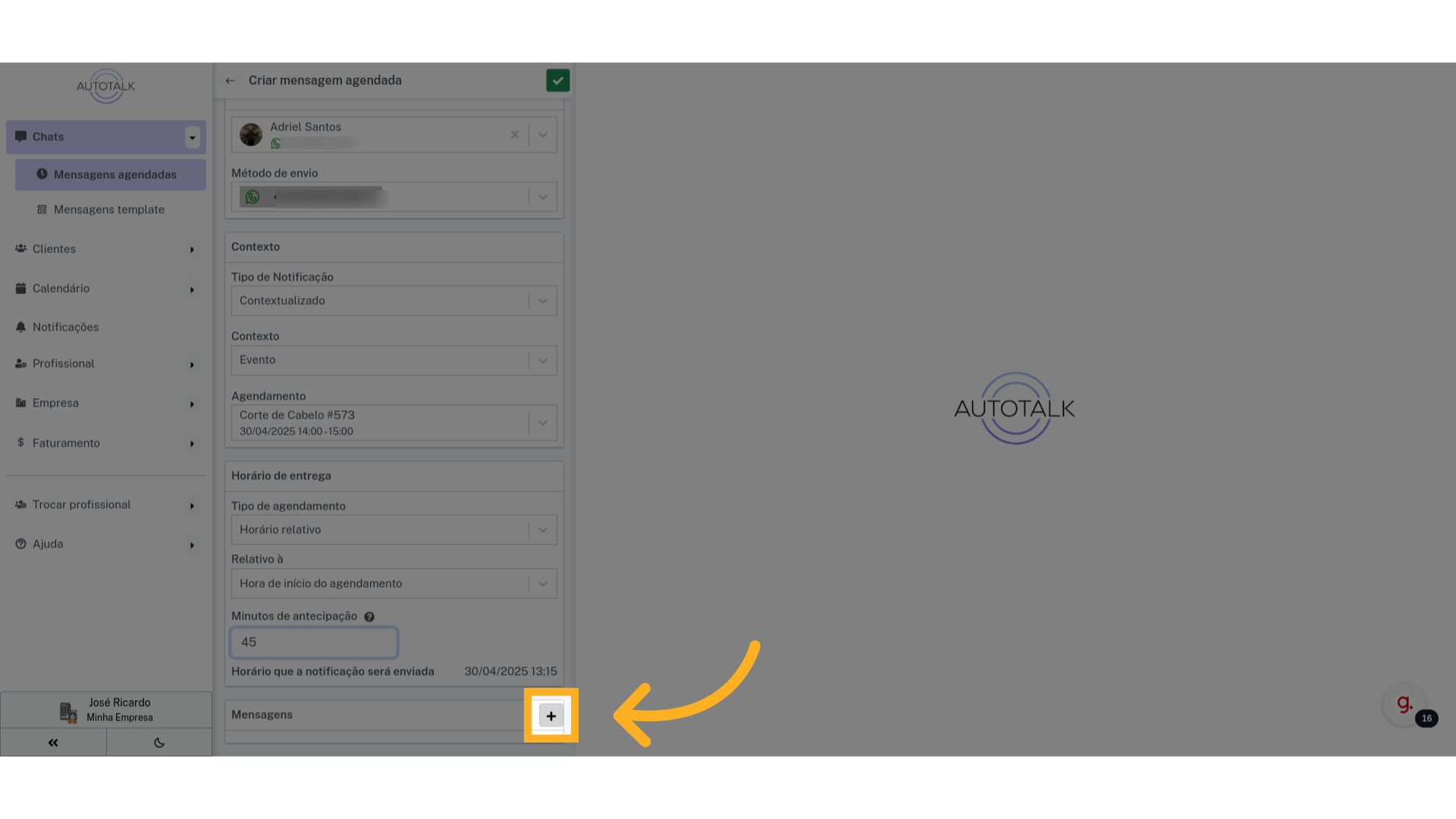
13 Defina aqui o texto da mensagem #
Nessa parte definiremos o conteúdo da mensagem. Digite aqui o texto a ser enviado. Note que essa é uma entrada SpEL, você deve digitar o texto entre aspas.

14 Clique aqui para salvar a mensagem #
Clique no botão verde na parte superior da tela para salvar a mensagem agendada.
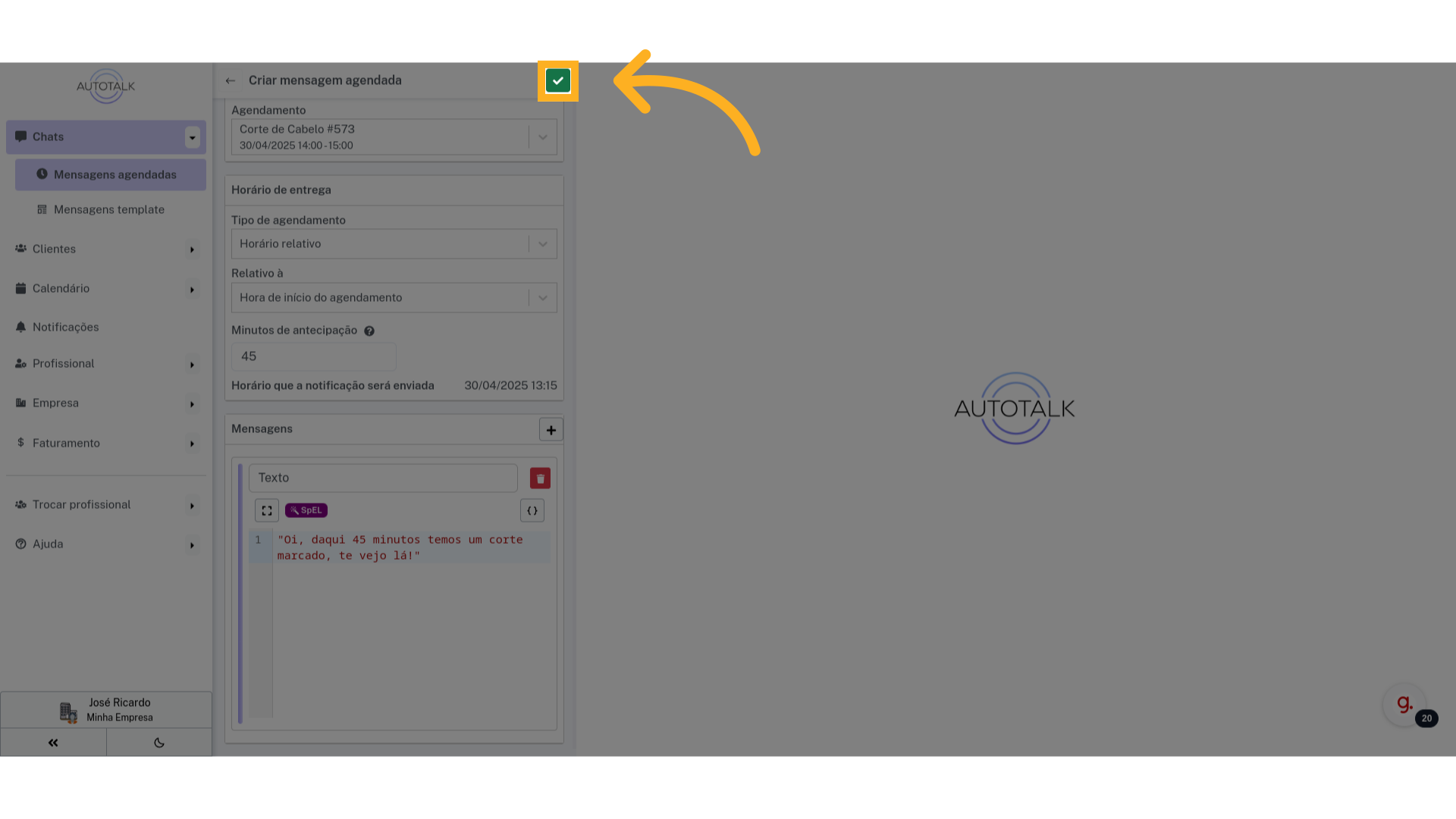
Este guia abordou como agendar mensagens associadas a eventos no Autotalk, desde acessar as mensagens agendadas até definir os detalhes do agendamento.